有关编辑Windows 11主机文件的详细教程,用于广告阻塞
本教程解释了如何通过编辑主机文件来阻止Windows 11中的广告。它详细介绍了将广告服务器地址映射到127.0.0.1的条目,从而阻止了与广告服务器的连接。虽然有效,但需要仔细的广告服务采购
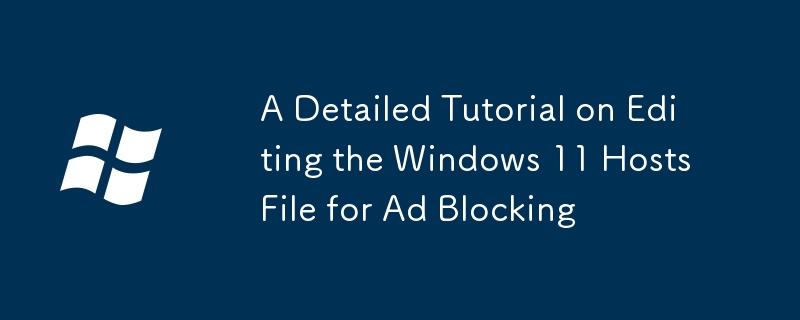
有关编辑Windows 11主机文件的详细教程,用于广告阻塞
本教程将指导您完成编辑Windows 11主机文件以阻止广告的过程。主机文件是一个简单的文本文件,该文件将主机名(网站地址)映射到IP地址。通过将映射AD服务器地址的条目添加到回环地址(127.0.0.1),您可以有效地防止计算机连接到这些服务器,从而阻止其服务的广告。
步骤1:找到主机文件:主机文件通常位于C:\Windows\System32\drivers\etc\hosts 。但是,您可能需要管理员特权来访问和修改它。打开它的最简单方法是在Windows搜索栏中搜索“记事本”,右键单击记事本,然后选择“作为管理员运行”。
步骤2:在记事本中打开主机文件:一旦记事本带有管理员特权打开,请使用文件>“打开”打开主机文件。导航到上面提到的位置,然后从文件类型下拉列表中选择“所有文件( 。 )”以查看主机文件。
步骤3:添加AD服务器条目:关键是将行添加到文件,每行包含IP地址127.0.0.1然后是一个空间,然后是您希望阻止的广告服务器的主机名。您可以在线找到广告服务器主机名的列表;谨慎,仅使用信誉良好的来源来避免添加恶意条目。例如,一条线看起来像这样:
127.0.0.1 ad.example.com
添加多行,一个为您要阻止的每个广告服务器。确保每个条目都在新线路上。
步骤4:保存主机文件:添加所有条目后,保存文件。 Notepad可能会警告您要保存不同扩展名的文件 - 这是正常的;继续并保存文件。
步骤5:重新启动您的浏览器(或计算机):为了确保更改生效,请重新启动Web浏览器甚至整个计算机。现在,您应该在网站上注意到更少的广告。请记住,这种方法不是万无一失的。一些网站可能使用不同的广告服务器,或采用技术绕过主机文件。
如何使用Windows 11主机文件有效地阻止广告?
使用Windows 11主机文件有效阻止广告,需要获得广告服务器主机名的全面列表。简单地阻止一些已知服务器不会很有效。许多网站使用许多广告网络,这些网络经常更改其服务器地址。
最大化有效性:
- 对广告服务器列表使用信誉良好的来源:在线搜索“主机文件广告阻止列表”,然后选择带有正面评论的源。随着广告服务器经常更改,定期更新此列表。
-
了解通配符:有些列表使用
*.example.com之类的通配符阻止特定域的所有子域。这更有效,但也可能无意间阻止合法内容。 - 定期更新主机文件:广告网络不断发展,因此,使用新列表定期更新主机文件对于保持广告障碍效率至关重要。
- 测试和完善:更新后,测试不同的网站以查看广告是否被阻止。您可能需要根据观察结果调整列表。
- 考虑使用专用主机文件管理器:几个应用程序自动管理和更新主机文件,简化过程并确保您始终拥有最新的条目。
手动编辑Windows 11主机文件的潜在风险和好处是什么?
好处:
- 免费和简单(相对):这是一种免费的方法,需要最少的技术知识。
- 增加隐私性:通过阻止广告服务器,您可以减少有关浏览习惯收集的数据量。
- 提高的浏览速度:较少的广告平均页面加载时间更快。
风险:
- 意外损坏:错误地编辑主机文件可以阻止您访问网站或完全连接到Internet。在进行任何更改之前,请始终备份原始主机文件。
- 恶意软件风险:从不受信任的来源下载广告服务器列表可以使您暴露于恶意软件。仅使用信誉良好的来源。
- 不完整:很难完全阻止所有广告;一些网站可能会使用技术来规避主机文件阻塞。
- 维护:手动更新主机文件需要持续的努力以保持其有效性。
除编辑主机文件外,还有一个更简单的方法可以阻止Windows 11上的广告吗?
是的,有更简单的方法可以阻止Windows 11上的广告。这些方法包括:
- 浏览器扩展:最受欢迎的浏览器(Chrome,Firefox,Edge)提供的广告块扩展名比手动编辑主机文件更容易使用和维护。这些扩展程序通常具有用户友好的接口,并定期更新其广告块列表。
- 专用的广告阻滞剂:诸如Ublock Origin,Adguard等的软件应用程序专门设计用于阻断所有应用程序和浏览器的广告。它们通常提供的广告障碍功能不仅仅是编辑主机文件。
- 使用内置广告阻塞的VPN:一些VPN服务将广告阻塞作为内置功能,为隐私和删除广告提供了多合一的解决方案。
与手动编辑主机文件相比,这些替代方案提供了一种更具用户友好和有效的广告阻塞方法,尽管它们可能会带来成本(一些付费VPN服务或高级广告阻滞剂)。他们处理广告阻滞技术的复杂性,并自动更新其数据库,从而消除了对手动干预的需求。
以上是有关编辑Windows 11主机文件的详细教程,用于广告阻塞的详细内容。更多信息请关注PHP中文网其他相关文章!

热AI工具

Undresser.AI Undress
人工智能驱动的应用程序,用于创建逼真的裸体照片

AI Clothes Remover
用于从照片中去除衣服的在线人工智能工具。

Undress AI Tool
免费脱衣服图片

Clothoff.io
AI脱衣机

Video Face Swap
使用我们完全免费的人工智能换脸工具轻松在任何视频中换脸!

热门文章

热工具

记事本++7.3.1
好用且免费的代码编辑器

SublimeText3汉化版
中文版,非常好用

禅工作室 13.0.1
功能强大的PHP集成开发环境

Dreamweaver CS6
视觉化网页开发工具

SublimeText3 Mac版
神级代码编辑软件(SublimeText3)
 微软的新PowerToys搜索是缺少功能Windows 11需求
Apr 03, 2025 am 03:53 AM
微软的新PowerToys搜索是缺少功能Windows 11需求
Apr 03, 2025 am 03:53 AM
微软的最新PowerToys更新引入了改变游戏的搜索功能,让人联想到MacOS的聚光灯。 此改进的“命令调色板”(以前是PowerToys运行)超过Windows R Run命令的功能和任务
 Windows KB5054979更新信息更新内容列表
Apr 15, 2025 pm 05:36 PM
Windows KB5054979更新信息更新内容列表
Apr 15, 2025 pm 05:36 PM
KB5054979是2025年3月27日发布的Windows 11版本24H2的累积安全更新。它针对.NET框架版本3.5和4.8.1,增强了安全性和整体稳定性。值得注意的是,该更新使用System.io API在UNC共享的文件和目录操作中解决了问题。提供了两种安装方法:一个通过Windows设置通过Windows Update下的更新,另一个通过Microsoft Update Catalog下载手册下载。
 这些是我的付费Windows应用程序的免费替代方案
Apr 04, 2025 am 03:42 AM
这些是我的付费Windows应用程序的免费替代方案
Apr 04, 2025 am 03:42 AM
许多免费应用程序在功能上与他们的付费同行抗衡。 该列表展示了流行付费软件的绝佳免费Windows替代方案。 我坚信使用免费软件,除非有付费选项提供至关重要的,缺失的功能。 这些
 您今天可以以低于$ 150的价格购买这台功能强大的迷你电脑
Apr 02, 2025 am 03:55 AM
您今天可以以低于$ 150的价格购买这台功能强大的迷你电脑
Apr 02, 2025 am 03:55 AM
Kamrui GK3Plus Mini PC:小巧强劲,价格实惠! 亚马逊春季大促期间,Kamrui GK3Plus Mini PC售价低至150美元以下!这款迷你电脑性能强劲,升级方便,体积小巧,是追求性价比用户的理想之选。 无论是迷你电脑爱好者,还是初次尝试小型电脑的用户,Kamrui GK3Plus Mini PC都是一个绝佳的入门选择。原价199美元,目前亚马逊享受15%折扣(以及20美元优惠券),不到149美元即可入手。 如此亲民的价格,却拥有不俗的配置:搭载略显老旧但仍可胜任的In
 Nanoleaf想要改变您的技术收费
Apr 17, 2025 am 01:03 AM
Nanoleaf想要改变您的技术收费
Apr 17, 2025 am 01:03 AM
Nanoleaf的Pegboard Desk Dock:时尚且功能型的桌子组织者 厌倦了相同的旧充电设置? NanoLeaf的新Pegboard Desk Dock提供了一种时尚且功能性的替代方案。 这款多功能桌配件拥有32个全彩RGB
 微软最终可能会修复Windows 11'开始菜单
Apr 10, 2025 pm 12:07 PM
微软最终可能会修复Windows 11'开始菜单
Apr 10, 2025 pm 12:07 PM
Windows 11的开始菜单进行了急需的大修 Microsoft的Windows 11开始菜单,最初因其不太敏感的应用访问而受到批评,正在重新设计。 早期测试表明用户体验得到了极大的改进。 向上
 Dell UltraSharp 4K Thunderbolt Hub Monitor(U2725QE)评论:最佳的LCD显示器I' VE测试
Apr 06, 2025 am 02:05 AM
Dell UltraSharp 4K Thunderbolt Hub Monitor(U2725QE)评论:最佳的LCD显示器I' VE测试
Apr 06, 2025 am 02:05 AM
戴尔的Ultrasharp 4K Thunderbolt Hub Monitor(U2725QE):与OLED相匹配的LCD 多年来,我一直在垂涎的OLED监视器。 但是,戴尔(Dell)的新型UltrAslarp 4K Thunderbolt Hub Monitor(U2725QE)改变了我的想法,超出了其印象
 在Windows 11中检测和删除恶意软件的3种最佳方法
Apr 02, 2025 pm 06:27 PM
在Windows 11中检测和删除恶意软件的3种最佳方法
Apr 02, 2025 pm 06:27 PM
掌握Windows 11中的恶意软件检测:三种简单的方法 恶意软件,涵盖病毒,广告软件和数据宣传代码,构成了重大威胁。 每秒发动惊人的190,000次攻击,有效的恶意软件检测至关重要。本指南






